Hintertür in Windows 7 einbauen
Hintertür nutzen
von Oliver Ehm - 13.01.2012
Ein Klick auf die kleine blaue Schaltfläche links unten auf dem Anmeldebildschirm öffnet die Kommandozeile. Sie rufen die Taskleiste auf und führen anschließend über das Startmenü die installierten Programme aus.
Programme starten
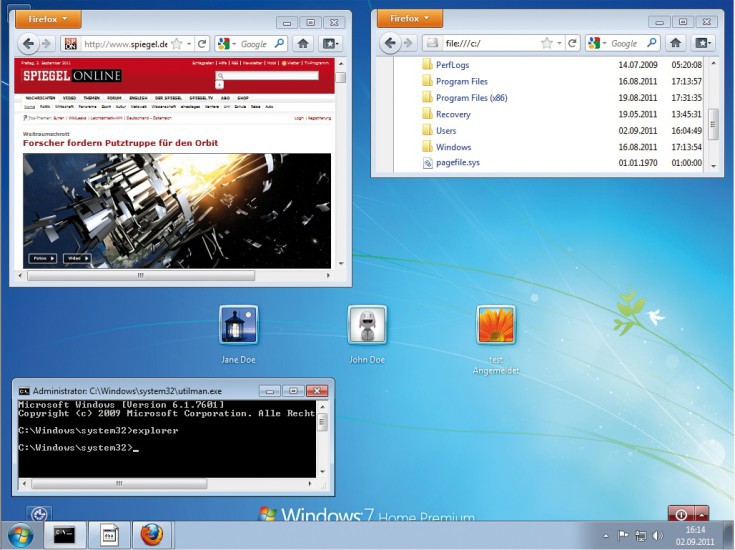
Hintertür in Windows 7: Noch vor der Windows-Anmeldung können Sie Programme wie Firefox starten und haben Zugriff auf die Festplatte. So surfen Sie im Internet oder sichern wichtige Dateien auf einen USB-Stick
Starten Sie den PC und warten Sie, bis der Anmeldebildschirm erscheint. Klicken Sie dann links unten auf die Schaltfläche „Erleichterte Bedienung“.
Ein Kommandozeilenfenster öffnet sich. Geben Sie dort den Befehl explorer ein und bestätigen Sie mit der Eingabetaste. Der Befehl startet die Taskleiste von Windows 7. Die installierten Programme lassen sich jetzt ganz normal über das Startmenü aufrufen und nutzen. Auch das Drucken von Dokumenten ist möglich.
Ein Anwender, der die Hintertür nutzt, arbeitet unter dem Konto „SYSTEM“. Tools, die ein Benutzerkonto voraussetzen, lassen sich also nicht verwenden, etwa die Systemsteuerung oder der Windows-Explorer. Hier zeigt Windows eine Fehlermeldung an.
Passwörter zurücksetzen
Die Hintertür gibt Ihnen auch die Möglichkeit, vor dem Login Passwörter zurückzusetzen und zu ändern. Lassen Sie sich zuerst mit dem Befehl net user alle auf dem Computer verfügbaren Benutzerkonten anzeigen.
Legen Sie dann mit net user ein neues Passwort für das gewünschte Benutzerkonto fest. Ersetzen Sie dabei durch den Windows-Benutzernamen und tippen Sie anstelle von das neue Passwort ein. Bestätigen Sie Ihre Änderungen mit der Eingabetaste.